网络运维|网站访问控制
2020-05-11 21:30 作者:admin 浏览量:
网络运维|网站访问控制
网络运维 保姆级的IT外包,2小时内上门,专业工程师7*24h随叫随到,提供整体的IT解决方案,兼职网管/桌面运维/it外包
大家好,我是一枚从事IT外包的网络运维工程师,今天和大家分享是如何在Web页面下网站访问控制相关的配置。简单网络运维,从Web管理学习,一步一步学成运维大神。
网站访问控制
背景信息
通过网站访问的控制,设置用户可以访问的网站和不能访问的网站。操作步骤
· 添加网站访问控制1. 选择“配置 > 上网行为管理 > 网站访问控制”,进入网站访问控制界面。如图1-79所示。
图 网站访问控制界面
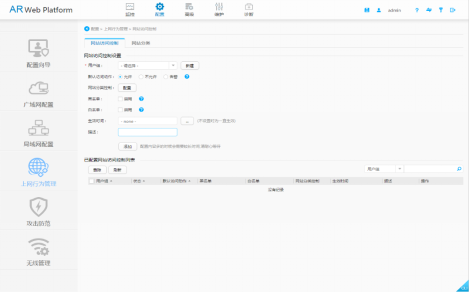
图1-80 新建用户组界面
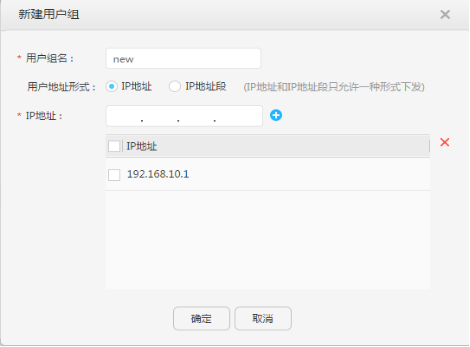
| 项目 | 说明 |
| 用户组名 | 新建的用户组的名称。 |
| 用户地址形式 | 用户地址形式分为IP地址和IP地址段。 |
| IP地址 | 指定Web用户组中用户IP地址。 |
| IP地址段 | 指定Web用户组中用户IP段的起始IP地址和结束IP地址。 |
4. (可选)网站分类控制,如图1-81所示。设置完成后,单击“确定”。
图1-81 网站分类控制界面
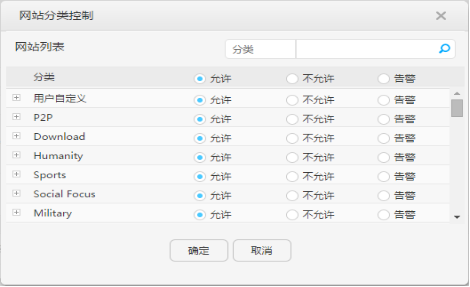
6. (可选)白名单的勾选。根据情况,判断是否在“启用”勾选框内勾选。若勾选,则在输入框内输入网站。
7. (可选)指定网站访问控制的生效时间,如图1-82所示。在“生效时间设置”界面内进行具体的时间设置,单击“确定”,生效时间设置成功。如果不设置,则一直生效。
图1-82 生效时间设置界面
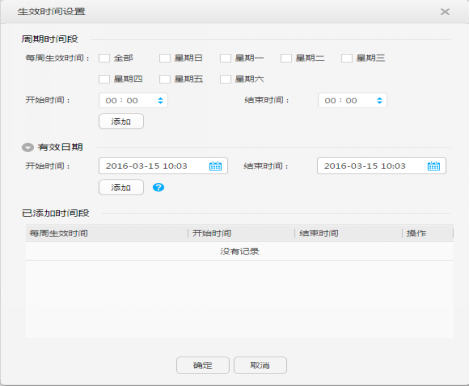
9. 单击“添加”,使配置的参数生效。
· 删除网站访问控制
10. 选择“配置 > 上网行为管理 > 网站访问控制”,进入网站访问控制界。如图1-79所示。
11. 在“已配置网站访问控制列表”区域下,选中需要删除的用户组。
12. 单击“删除”按钮。
13. 在弹出的提示框中单击“确定”按钮,即删除成功。
· 修改网站访问控制
14. 选择“配置 > 上网行为管理 > 网站访问控制”,进入网站访问控制界面。如图1-79所示。
15. 在“已配置网站访问控制列表”区域下,在需要修改的用户组后单击“修改”按钮。
16. 在“网站访问控制设置”区域下,对“默认访问动作”、“网站分类控制”、“黑名单”、“白名单”、“生效时间”和“描述”中的一项或多项进行修改。
17. 单击“确定”按钮,即修改成功。
· 关闭网站访问控制
在“已配置网站访问控制列表”区域下,在需要关闭的用户组后单击“关闭”按钮,用户的“状态”即显示关闭。
· 开启网站访问控制
在“已配置网站访问控制列表”区域下,在需要开启的用户组后单击“开启”按钮,用户的“状态”即显示开启。
· 搜索用户带宽限速
18. 在“已配置网站访问控制列表”区域右边的搜索框中,在“用户组”、“状态”、“默认访问动作”、“黑名单”、“白名单”和“描述”这五个搜索条件中选择其中一项。
19. 在搜素输入框内输入需要搜索的内容,单击
 ,列表中即可显示此用户的相关内容。
,列表中即可显示此用户的相关内容。· 查看访问动作详情
在“已配置网站访问控制列表”区域下,在需要查看详情的用户组内单击“查看详情”按钮。如图1-83所示。
图1-83 查看详情界面
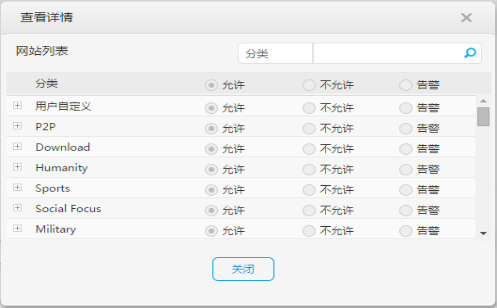
网站分类
背景信息
用户通过网站分类功能将网站分为各种类型,便于网站的管理。操作步骤
· 添加用户自定义网站类型1. 选择“配置 > 上网行为管理 > 网站访问控制”,单击“网站分类”,进入网站分类界面。如图1-84所示。
图 网站分类
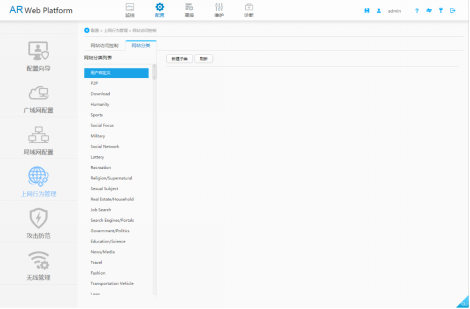
3. 单击“新建子类”,在输入框内输入新建的子类的名称,单击“确定”,新建成功。
· 刷新用户自定义类型
4. 选择“配置 > 上网行为管理”,单击“网站分类”,进入网站分类界面。如图1-84所示。
5. 在“网站分类列表”中选中“用户自定义”。
6. 单击“刷新”,即可显示所有子类。
· 删除用户自定义网站类型
7. 选择“配置 > 上网行为管理”,单击“网站分类”,进入网站分类界面。如图1-84所示。
8. 在“网站分类列表”中选中“用户自定义”。
9. 在“用户自定义”右侧需要删除的子类中单击
 。
。10. 在弹出的提示框中单击“确定”按钮,即删除成功。
· 修改用户自定义网站类型的名称
11. 选择“配置 > 上网行为管理”,单击“网站分类”,进入网站分类界面。如图1-84所示。
12. 在“网站分类列表”中选中“用户自定义”。
13. 在“用户自定义”右侧需要修改的子类中单击
 ,在输入框内输入新名称。
,在输入框内输入新名称。· 用户自定义网站类型中网址的设置
§ 添加网址
1. 在“网站分类列表”中选中“用户自定义”,选中“用户自定义”右侧需要添加网址的类型,单击
 。
。2. 单击“添加URL”,在输入框内输入URL,单击“确定”,添加成功。如图1-85所示。
3. 图1-85 用户带宽保证

4. 在“网站分类列表”中选中“用户自定义”,选中“用户自定义”右侧需要添加网址的类型,单击
 。
。5. 选中需要删除的URL,单击“删除”,在弹出的提示框内单击“确定”,删除成功。
§ 刷新网址
6. 在“网站分类列表”中选中“用户自定义”,选中“用户自定义”右侧需要添加网址的类型,单击
 。
。7. 单击“刷新”,即显示所有URL。
以上文章由北京艾锑无限科技发展有限公司整理
相关文章
 关闭
关闭




